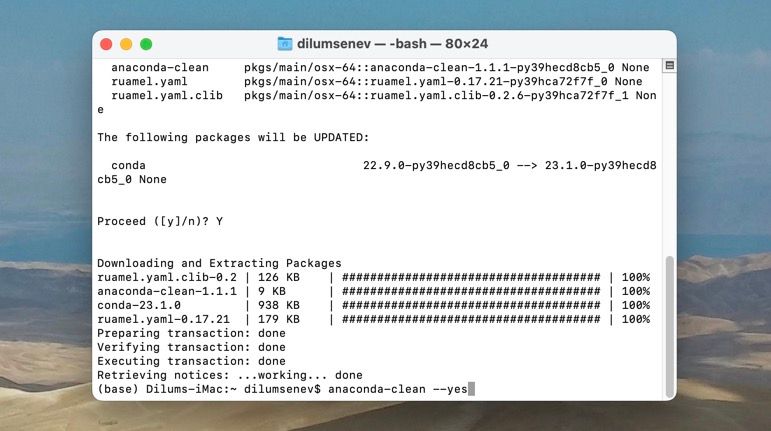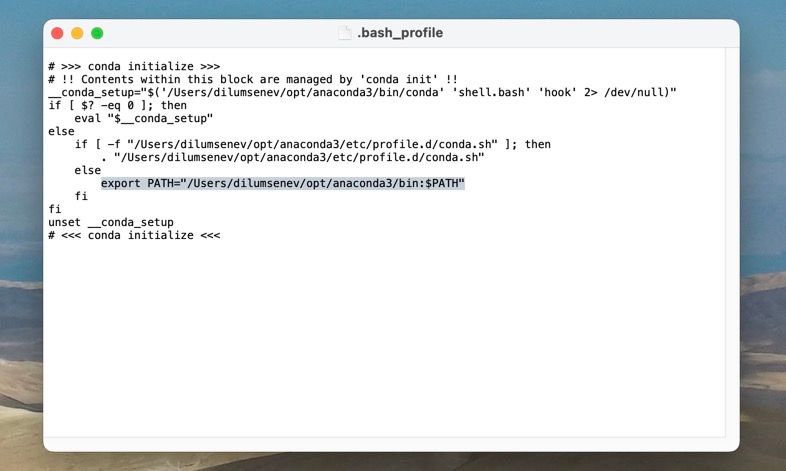Cách gỡ cài đặt Anaconda khỏi máy Mac một cách an toàn
Gỡ cài đặt Anaconda khỏi máy Mac của bạn không đơn giản như bạn nghĩ, nhưng chúng tôi sẽ hướng dẫn bạn cách xóa nó và các tệp còn sót lại của nó một cách triệt để.
Loại bỏ Anaconda trên máy Mac không phải là một quá trình đơn giản. Mặc dù bạn có thể kéo Anaconda Navigator—GUI của bản phân phối Anaconda—vào Thùng rác, thao tác này sẽ không xóa các tệp, thư mục và tích hợp dòng lệnh liên quan đến Anaconda.
Thay vào đó, bạn phải chạy một loạt lệnh thông qua Terminal để gỡ cài đặt hoàn toàn Anaconda khỏi macOS. Hướng dẫn loại bỏ Anaconda dành cho Mac này sẽ hướng dẫn bạn toàn bộ quy trình.
Mục Lục
Cài đặt và chạy Gói sạch Anaconda
Anaconda cung cấp gói dọn dẹp có khả năng xóa tất cả các tệp cấu hình liên quan đến bản phân phối. Bạn phải cài đặt và chạy nó thông qua ứng dụng Terminal trên máy Mac của mình. Để làm điều đó, hãy làm theo các bước sau:
- Mở Launchpad và chọn Khác > Phần cuối.
- Nhập lệnh sau và nhấn Trở lại để cài đặt gói dọn dẹp:
conda install anaconda-clean
- Thực hiện lệnh bên dưới để bắt đầu gói. Biến ở cuối cho phép bạn bỏ qua việc xác nhận từng tệp và thư mục mà trình dọn dẹp Anaconda xóa.
anaconda-clean --yes
Xóa thư mục Anaconda và sao lưu
Sau khi chạy trình dọn dẹp Anaconda, bạn phải xóa thư mục cài đặt của Anaconda. Một lần nữa, Terminal sẽ giúp bạn điều đó:
rm -rf ~/opt/anaconda3
Lệnh trên giả sử bạn đang chạy Anaconda3 và rằng việc cài đặt nằm trong Opt thư mục của tài khoản người dùng Mac của bạn.
Theo tùy chọn, nếu bạn không có nhiều dung lượng lưu trữ trên máy Mac, hãy cân nhắc xóa thư mục sao lưu Anaconda bằng lệnh sau:
rm -rf ~/.anaconda_backup
Xóa biến Anaconda PATH
Khi gỡ cài đặt Anaconda, bạn phải xóa bản phân phối khỏi cấu hình Bash của Terminal bằng TextEdit. Đây là cách:
- Thực hiện lệnh sau trong Terminal để mở hồ sơ Bash trong TextEdit.
open .bash_profile
- Xóa dòng sau:
export PATH="/Users/[your username]/anaconda3/bin:$PATH"
- Lựa chọn Tài liệu > Cứu từ thanh menu macOS.
Xóa phần còn lại của Anaconda theo cách thủ công
Nếu muốn kỹ lưỡng, bạn có thể xóa phần còn lại của Anaconda theo cách thủ công khỏi các vị trí khác nhau trên máy Mac của mình. Để làm điều đó, hãy mở Finder, chọn Đi > Chuyển đến thư mục từ thanh menu và truy cập các thư mục sau:
- ~/Thư viện/Biên lai
- ~/Thư viện/Bộ nhớ đệm
- ~/Thư viện/Tùy chọn
- ~/Thư viện/Vùng chứa
- ~/Thư viện/Hỗ trợ ứng dụng
- ~/Thư viện/Tập lệnh ứng dụng
- ~/Thư viện/Nhật ký
Tìm kiếm các tệp kết thúc bằng từ “Anaconda” và “conda” bên trong mỗi thư mục và chuyển chúng vào Thùng rác của máy Mac.
Anaconda được gỡ cài đặt an toàn khỏi máy Mac của bạn
Gỡ cài đặt Anaconda khỏi máy Mac của bạn không phức tạp nếu bạn làm theo các bước thích hợp. Việc xóa nó không chỉ giải phóng hệ thống của bạn mà còn giải phóng không gian lưu trữ có giá trị và loại bỏ các xung đột tiềm ẩn với các bản cài đặt Python khác.